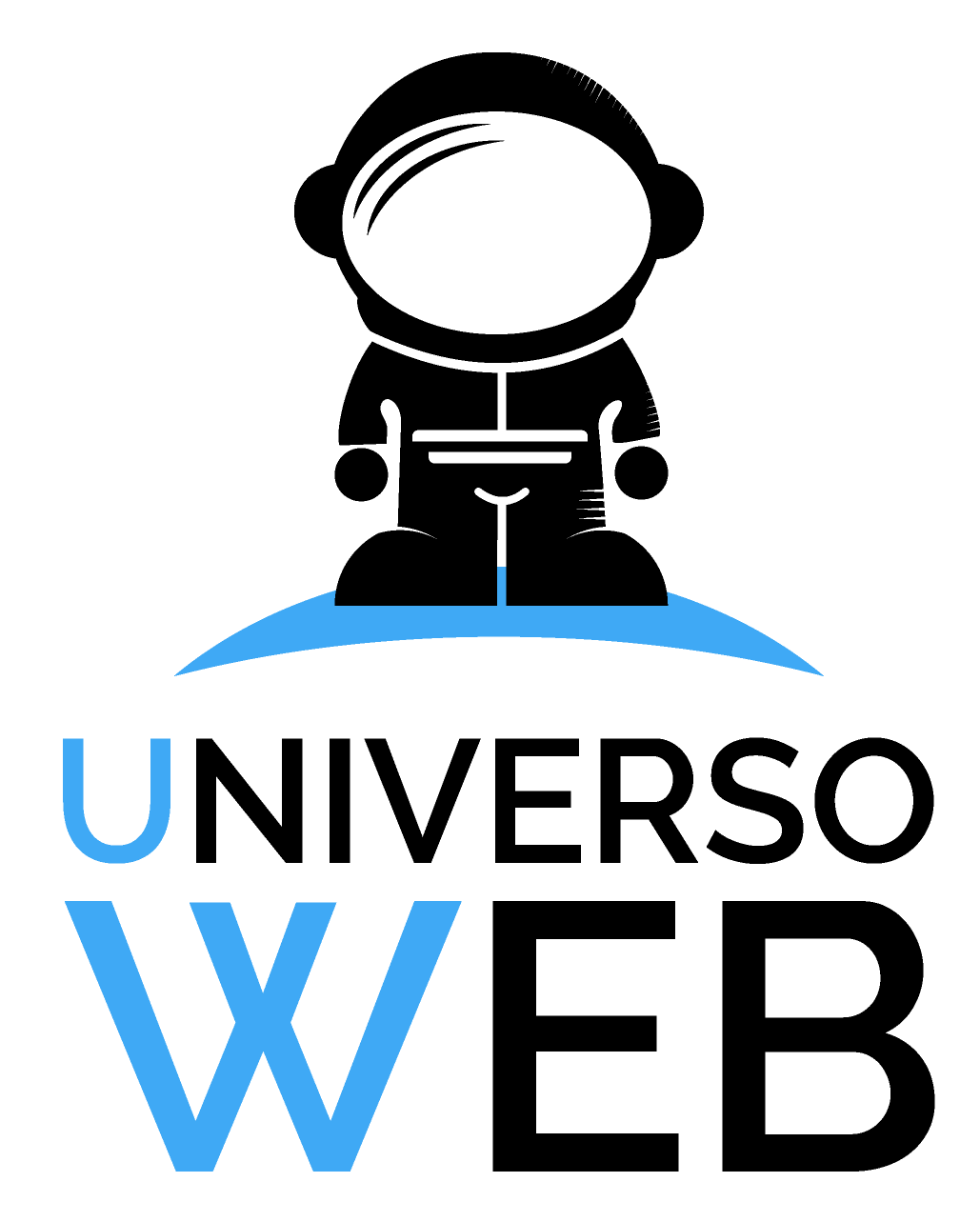Información válida para: Microsoft Outlook 2013
Le mostramos cómo realizar copias de seguridad y restaurar sus correos electrónicos con Microsoft Outlook 2013.
No sólo puede crear copias de seguridad de sus datos importantes, sino que también puede restaurar el contenido de su buzón de correo cuando cambie su dirección de correo electrónico o la configure de nuevo, por ejemplo, después de una transferencia de dominio.
Hacer una copia de seguridad de un buzón de correo
- Abra Microsoft Outlook.
- En Archivo > Abrir y exportar, haga clic en Importar o exportar.
- Seleccione Exportar a un archivo y luego haga clic en Siguiente.
- Seleccione el tipo de archivo Archivo de datos de Outlook (.pst) y haga clic en Siguiente.
- Seleccione la cuenta cuya información desee importar o, en su lugar, las carpetas individuales en las que se encuentre dicha información, marque la casilla de verificación "Incluir subcarpetas" y haga clic en Siguiente.
- Haga clic en Examinar para indicar cómo guardar el archivo exportado. A continuación, haga clic en Finalizar.
Nota: Si desea realizar una copia de seguridad de todo el contenido del buzón de correo (recomendado), seleccione el propio buzón y active la opción Incluir subcarpetas.
Después de realizar la selección, haga clic en Siguiente. - Ahora, deberá decidir qué hacer cuando se dupliquen los datos existentes y los datos que exporta. Tiene las siguientes opciones:
- Reemplazar duplicados con los elementos exportados (recomendado): cuando hay duplicados, se sobrescribe la información duplicada con el archivo recién exportado.
- Permitir la creación de duplicados: no se sobrescriben los datos existentes y los datos duplicados se agregan al archivo de copia de seguridad.
- No exportar elementos duplicados: la información duplicada no se copia en el archivo de copia de seguridad.
- Si lo desea, podrá añadir una contraseña para proteger el archivo del acceso de terceros.
¡Ha exportado con éxito su archivo de datos de Outlook!
Restaurar/Importar un buzón de correo
- Abra Microsoft Outlook. Haga clic en Archivo y, a continuación, en Importar o Exportar.
- Seleccione Importar de otro programa o archivo y haga clic en Siguiente.
- Seleccione Archivo de datos de Outlook (.pst) y haga clic en Siguiente.
- Haga clic en Examinar para buscar el directorio en el que se encuentra el archivo .pst. Después de seleccionarlo, haga clic en Siguiente.
- Si se ha asignado una contraseña al archivo de datos de Outlook (.pst), escríbala y, a continuación, haga clic en Aceptar.
- Marque la carpeta que desea importar y (en caso necesario) marque la casilla al lado de Incluir subcarpetas.
- Para concluir el proceso, haga clic en Finalizar.
¡Ha importado con éxito su archivo de datos en Outlook!